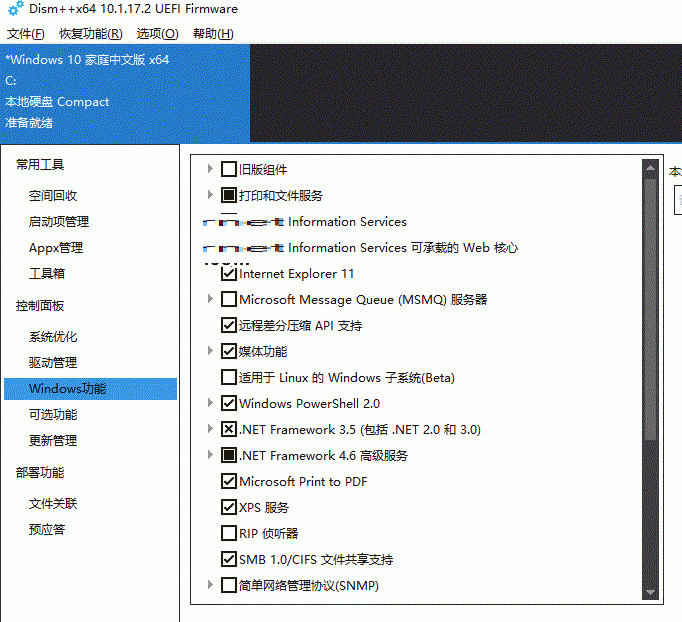Win10更新失败0x800f0986错误代码解决方法介绍
win10是一款非常经典的操作系统,官方团队定期就会推出补丁来修复系统的问题,但是有些用户在更新系统的时候,不仅没法安装,更提示更新失败0x800f0986,那么怎么样才能解决错误代码0x800f0986呢?下面就一起来看看详细介绍吧。
Win10更新失败0x800f0986解决办法介绍
1、运行视窗更新故障排除器
通常,任何 PC 用户解决 Windows 更新错误的第一行操作是运行内置的 Windows 更新疑难解答器。在某些情况下,运行此自动向导可修复 Windows PC 上不太严重的更新错误。如果运行故障排除器后,错误0x800f0986已修复:那就太好了, 如果不是, 试试下一个解决方案。
2、在清洁引导状态下运行窗口更新
执行清洁启动,然后检查更新。这应该会有所帮助。
3、清除 Windows 更新缓存/组件
此解决方案要求您清除软件分发文件夹的内容,然后再次重试更新过程。如果错误仍未解决,请继续下一个解决方案。
4、清除位队列
清除当前任何作业的 BITS 队列。为此,请在高架 CMD 中键入以下键入并点击“输入”:
bitsadmin.exe /reset /allusers
5、手动下载更新
这是一个可行的解决方案,您可以手动从 Microsoft 更新目录下载更新,然后运行独立包在 Windows 10/11 PC 上安装更新。
Win10快速装机工具推荐
小马一键重装系统:一款操作简单的一键在线重装系统软件。小马一键重装系统软件能够帮助用户重装XP、win7或win10等操作系统,并且这款软件操作简单,傻瓜式一键自动安装,电脑小白也可以轻松掌握装机操作。
番茄一键装机:一款功能强大的专业装机系统,软件中有着简洁、干净的界面,并且在程序中还包含了多种操作系统,用户可以根据需要选择,在重装的时候只需三步即可完成系统安装,有需要的用户赶快下载吧!
以上就是小编给大家分享的Win10更新失败0x800f0986解决办法介绍,想要了解更多内容,请关注本站,小编会持续为大家更新更多相关攻略。
热门教程
win11关闭windows defender安全中心的四种方法
2Win11如何关闭Defender?Windows11彻底关闭Defender的3种方法
3win10不显示视频缩略图的两种解决方法
4win10关闭许可证即将过期窗口的方法
5win11怎么切换桌面?win11切换桌面的四种方法
6win11任务栏怎么显示网速?win11任务栏显示实时网速的方法
7win11忘记pin无法开机的三种最简单办法
8安装NET3.5提示0x800f0950失败解决方法
9Win11移动热点不能用怎么办?移动热点不工作怎么办?
10Win11如何打开预览窗格?Win11显示预览窗格的方法
装机必备 更多+
重装教程
大家都在看